käy läpi seuraavat vaiheet, jotka auttavat ottamaan käyttöön tai poistamaan arkiston postilaatikon Exchange Admin Center (EAC) – ja PowerShell-komennoilla. Let us have a look:
Enable an Archive Mailbox in Exchange Online
A) Using Exchange Admin Center (EAC)
> kirjaudu ensin Office 365-profiiliisi ja napsauta app launcher-kuvaketta ja valitse sitten Admin.
> Siirry Hallintakeskuksiin Office 365-hallintakeskuksen alaviitteestä ja valitse vaihto-optio
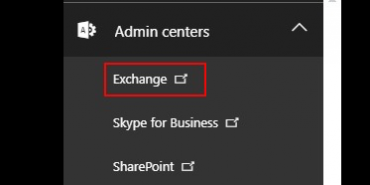
Napsauta Exchange within Admin Center
> Under Exchange Admin Center, Voit valita vastaanottajat ja sitten, valitse postilaatikot. Sitten, valitse tarvittava postilaatikko, jonka haluat arkistoida ja valitse Ota vaihtoehto in-Place Archive.
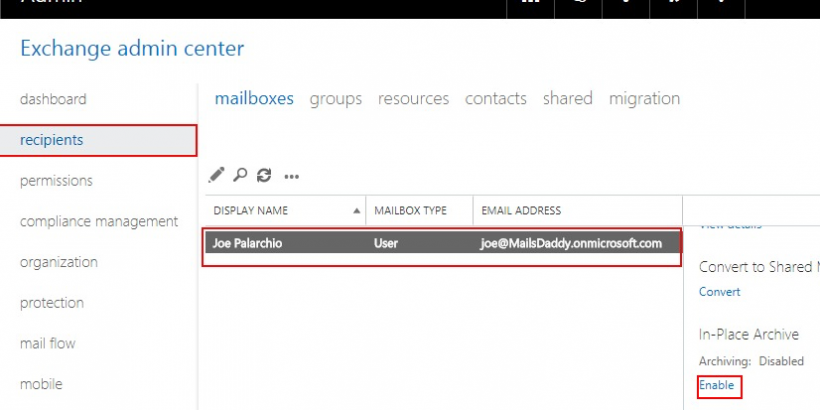
valitse vastaanottajissa Ota käyttöön In-place archive
Huomautus: lisäksi voit suorittaa bulk-arkistoja valitaksesi useita postilaatikoita. Voit käyttää Shift + Ctrl-näppäintä yhdessä, jotta voit valita kaikki postilaatikot. Tämän jälkeen, klikkaa Lisää vaihtoehtoja tiedot paneeli. Sitten, valitse Ota vaihtoehto arkiston.
B) käyttämällä Powershell-komentoa
aluksi sinun täytyy liittää Exchange Online Windows Powershelliin. Nyt, suorita seuraava komento:
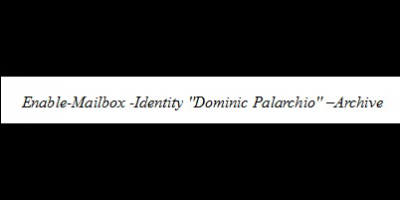
Suorita Enable Mailbox Identity-komento
tämä esimerkki mahdollistaa Dominic Palarchion postilaatikon arkiston. Silti, jos haluat ottaa käyttöön kaikki arkisto postilaatikot organisaatiossasi, suorita alla cmdlet.

Poista Arkistopostilaatikot käytöstä vaihdossa verkossa (O365)
a) käyttämällä Exchange Admin Centeriä (EAC)
> Kirjaudu sisään MS Office 365-tilillesi ja siirry app launcher-kuvakkeeseen ja paina Admin
> Office 365 admin Centerin vasemmassa alakulmassa, valitse Hallintakeskukset ja valitse vaihto-vaihtoehto
> EAC: n alla, Valitse vastaanottajat ja sitten postilaatikot. Sen jälkeen, valitse tietty postilaatikko, joka sinun täytyy arkistoida ja klikkaa Ota vaihtoehto alla in-Place arkisto
Huomautus: Sitä paitsi, voit suorittaa irtotavarana arkistoja valitsemalla useita postilaatikoita. Voit valita eri postilaatikoita painamalla Shift-ja Ctrl-näppäimiä. Sitten, Siirry enemmän vaihtoehtoja tiedot-paneelissa ja napsauta Ota käyttöön-painiketta arkiston alla.
B) käyttämällä Windows PowerShell Cmdlet
voit suorittaa seuraavan skriptin, kun olet yhdistänyt Office 365 Organizationin Powershelliin.

Suorita komento Poista postilaatikko käytöstä kuten yllä
